프린트할 때 알아두기
 실제 사진과 제품의 출력물과는 출력(열전사) 방식에
의해 색감 차이가 발생할 수 있습니다.
실제 사진과 제품의 출력물과는 출력(열전사) 방식에
의해 색감 차이가 발생할 수 있습니다. 포켓포토 전용 최신 앱을 사용하시기 바랍니다.
(사진 인화 시 최적의 화질로 보정해 줍니다.)
포켓포토 전용 최신 앱을 사용하시기 바랍니다.
(사진 인화 시 최적의 화질로 보정해 줍니다.) 해상도가 높을수록 사진 품질이 좋습니다.
(적정해상도 1280 x 2448)
해상도가 높을수록 사진 품질이 좋습니다.
(적정해상도 1280 x 2448) 배터리가 완전 충전되면 최대 20장까지 연속 프린트
할 수 있습니다.
배터리가 완전 충전되면 최대 20장까지 연속 프린트
할 수 있습니다. 최대 출력 장수는 ISO 24712 에 따른 칼라 표준
이미지 기준이며, 사용자 출력환경
(시간,온/습도,인쇄방법)에 따라 장수는 변경될 수
있습니다.
최대 출력 장수는 ISO 24712 에 따른 칼라 표준
이미지 기준이며, 사용자 출력환경
(시간,온/습도,인쇄방법)에 따라 장수는 변경될 수
있습니다. 블루투스 연결로 검색된 LG 포켓포토가 여러
대 일 경우 제품 라벨의 MAC 주소를 확인하여
선택하세요. (“라벨 확인하기” 참조)
블루투스 연결로 검색된 LG 포켓포토가 여러
대 일 경우 제품 라벨의 MAC 주소를 확인하여
선택하세요. (“라벨 확인하기” 참조) 스마트폰 및 사용 환경에 따라 블루투스 검색 또는
전송이 실패할 수 있습니다. 스마트폰의 블루투스
상태를 확인하고 재시도 해주세요.
스마트폰 및 사용 환경에 따라 블루투스 검색 또는
전송이 실패할 수 있습니다. 스마트폰의 블루투스
상태를 확인하고 재시도 해주세요. 여러 대의 스마트폰을 페어링하여 사용하는 경우, 재
페어링 요청이 발생할 수 있습니다.
여러 대의 스마트폰을 페어링하여 사용하는 경우, 재
페어링 요청이 발생할 수 있습니다.
주의
- 프린트 도중에 용지를 강제로 당기지 마세요.
- 프린트 도중에 용지 삽입구 커버를 열거나,열려있는 상태에서 출력하지 마세요. 제품이 손상될 수 있습니다.
- 용지 배출구 앞에 다른 물건을 두지 마세요.
- 프린트 도중에 LG 포켓포토가 흔들리거나 충격을 받게 되면 화질이 떨어질 수 있으니 주의하세요.
- 여권/VISA 사진은 원본 사진의 품질 및 해상도에 따라 문제가 될 수 있습니다. 사진관에서 촬영한 이미지에 한해 사용을 권장합니다.
- 애플리케이션 해상도는( 1440 x 2560 )에 최적화 되어있습니다. (안드로이드)
- 원본 이미지에 따라 (너무 어둡거나 흐릴 때 등) 출력 품질이 달라집니다. 포켓포토 앱 등을 통해 원본 이미지 보정 후 사용하세요.
편집 모드 활용하여 프린트 하기
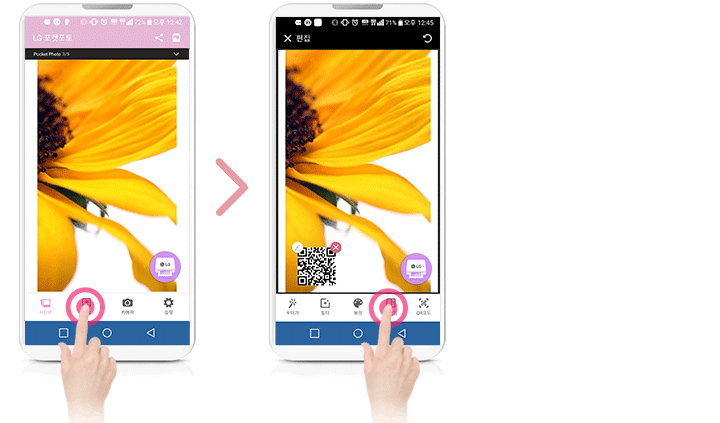
사진과 출력물의 화질이 마음에 들지 않을 때 포켓포토 편집 기능을 활용, 다양한 필터 모드를 통해 이미지 보정 후 사용하세요.
용지구입처 확인하기
 [설정]화면으로 이동시, 용지 구입처 리스트를 볼 수 있습니다.
[설정]화면으로 이동시, 용지 구입처 리스트를 볼 수 있습니다. [인화지 구매] 버튼을 누른 후 국가 선택을하면 해당국가의 용지구입처 리스트를 보여줍니다.
[인화지 구매] 버튼을 누른 후 국가 선택을하면 해당국가의 용지구입처 리스트를 보여줍니다.
장치 업데이트 하기
본 기기와 페어링을 하여 성능개선 및 기능추가에 필요한 최신 소프트웨어를 업데이트 할 수 있습니다.
 본 기기와 스마트폰을 블루투스를 사용하여 연결하세요.
본 기기와 스마트폰을 블루투스를 사용하여 연결하세요. 포켓포토 앱을 실행하고 [설정] 버튼을 터치하여 장치정보를 확인하세요.
포켓포토 앱을 실행하고 [설정] 버튼을 터치하여 장치정보를 확인하세요. 현재의 버전을 보여주며 업데이트 버전이 있는지 붉은색 으로 보여줍니다.
현재의 버전을 보여주며 업데이트 버전이 있는지 붉은색 으로 보여줍니다. 업데이트버튼을 눌러 업데이트를 하세요.
업데이트버튼을 눌러 업데이트를 하세요.
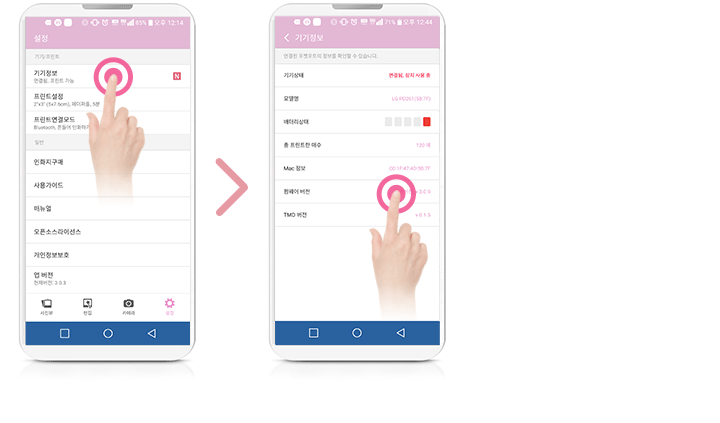
참고
- 디바이스 업데이트 중에는 절대 본 기기의 전원을 끄거나 리셋 버튼을 누르는 행위를 삼가 주세요.
- 본 기기는 이전 버전으로 업데이트 할 수 없습니다.
- 업데이트 가능한 신규업데이트가 없는경우 화면에 “ 최신 버전입니다. ” 라는 메시지가 나타납니다.